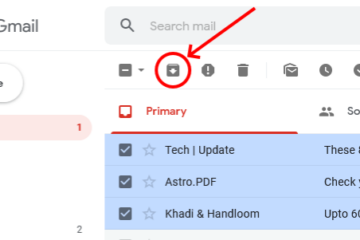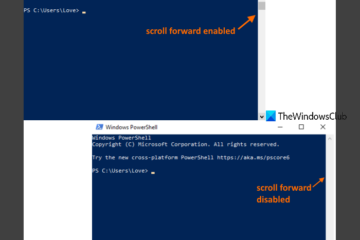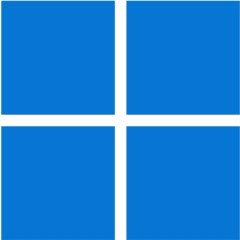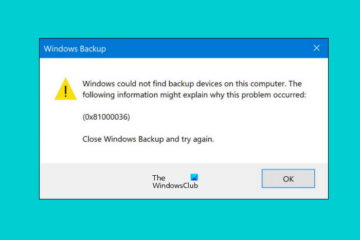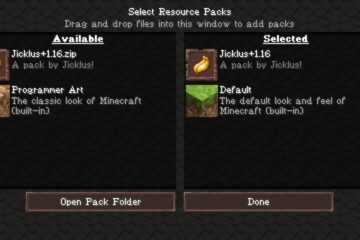IT Info
Gmailアーカイブとは何ですか?その使用方法は?
Gmail の受信トレイに毎日たくさんのメールが届きます。これらの電子メールの中には、私たちにとって重要なものとそうでないものがあります。すべてのメールを受信トレイに保存すると、混乱が生じる可能性があります。したがって、電子メールを削除するのではなく、アーカイブすることができます。この記事では、 Gmailアーカイブとは何かとその使用方法について説明します。 Gmailアーカイブとは何ですか? クリーンアップする場合メールメッセージを削除せずに受信トレイで、Gmailのアーカイブ機能を使用できます。メールをアーカイブすると、Gmailはそのメールを受信トレイフォルダから削除します。 メールのアーカイブは、メールの削除とは異なります。メールを削除すると、ゴミ箱やゴミ箱のフォルダを空にすると永久に失われます。したがって、削除されたメールを取得することはできません。一方、アーカイブされたメールは簡単に取得できますが、多くの人はアーカイブされたメールを取得する方法を知りません。 Gmailアーカイブ機能の使用方法 この投稿では説明しますここでは次のようになります: Gmailでメールをアーカイブする方法。 Gmailでアーカイブされたメールを見つける方法。 Gmailでアーカイブされたメールを取得する方法。 1] Gmailでメールをアーカイブする方法 Gmailでのメールメッセージのアーカイブは非常に簡単です。次の手順で解決できます。 Gmailをウェブブラウザで開きます。 アーカイブするメールを選択します。 クリックします。アーカイブボタンで。 2] Gmailでアーカイブされたメールを見つける方法 残念ながら、アーカイブされたメールはありませんGmailのフォルダ。したがって、多くのユーザーは、アーカイブされたメールがGmailのどこに送信されるかを知りません。 以下の手順に従って、アーカイブされたすべてのメールを簡単に見つけることができます。 ウェブブラウザでGmailを開きます。 Gmailアカウントの左側にある[その他]をクリックします。 次に、[ すべてのメールフォルダにあります。受信トレイタグのないメールはアーカイブされたメールです。 Gmail検索機能を使用して、アカウント内のアーカイブされたメールを見つけることもできます。 Gmailの検索バーをクリックして、検索しているアーカイブされたメールに関連するキーワードを入力するだけです。アーカイブされたメールが古く、関連するキーワードを覚えていない場合は、Gmailの検索ボックスに次のテキストを入力してEnterキーを押します。 -in:Sent-in:Draft-in:Inbox has:nouserlabels アーカイブされたすべてのメールと、ラベルのないメールが表示されます。 ヒント:自動進行機能を使用してGmailに次のメールを自動的に開かせる。 3] Gmailでアーカイブされたメールを取得する方法 次の手順で、Gmailでメールをアーカイブ解除する方法を説明します。 WebブラウザでGmailを開きます。 アーカイブされたメッセージを選択します。 (Gmailでアーカイブされたメールを見つけるには、上記の手順に従ってください。) 受信トレイに移動ボタンをクリックします。 以上です。 関連記事: